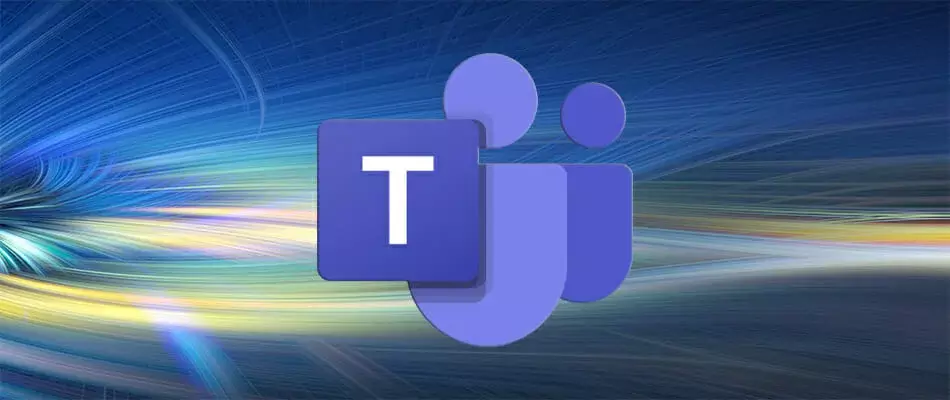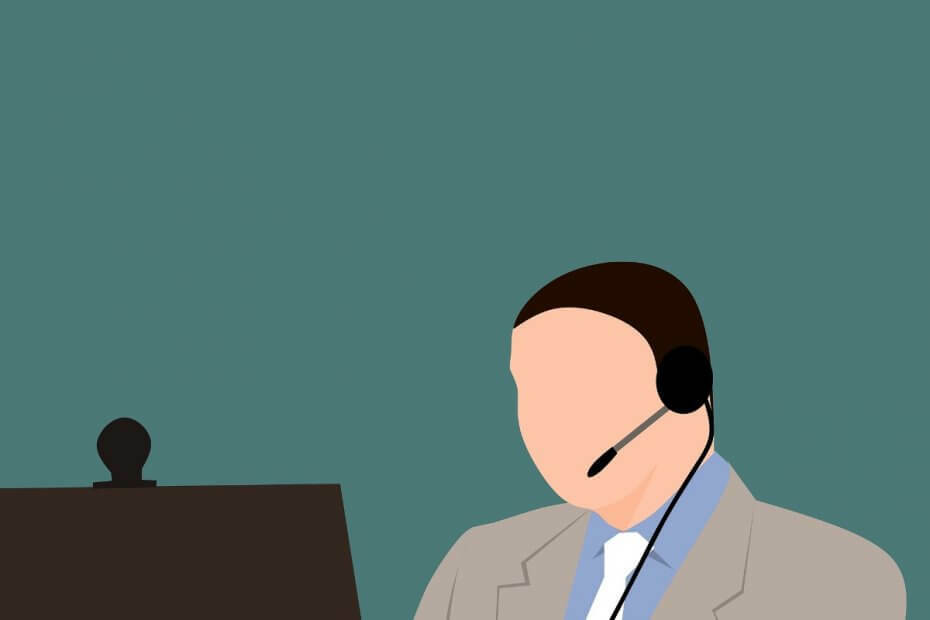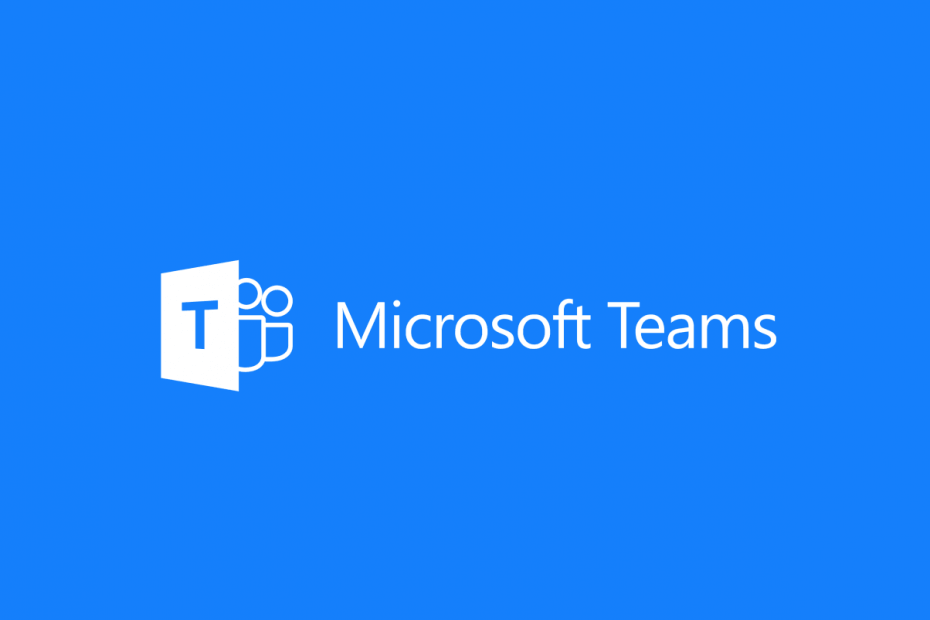Varat viegli atsaistīt savu Teams kontu, veicot dažus klikšķus.
- Ja esat saistīts ar organizāciju, jūsu Teams konts tajā pieteiksies automātiski.
- Varat viegli atsaistīt savu kontu ar dažiem klikšķiem.
- Varat arī izvēlēties to dzēst un pēc tam izveidot jaunu kontu.

XINSTALĒT, NOklikšķinot uz LEJUPIELĀDES FAILA
- Lejupielādējiet Restoro datora labošanas rīku kas nāk ar patentētām tehnoloģijām (pieejams patents šeit).
- Klikšķis Sākt skenēšanu lai atrastu Windows problēmas, kas varētu izraisīt datora problēmas.
- Klikšķis Remontēt visu lai novērstu problēmas, kas ietekmē datora drošību un veiktspēju.
- Restoro ir lejupielādējis 0 lasītāji šomēnes.
Microsoft Teams ir ļoti noderīga lietotne, kad runa ir par profesionāliem jautājumiem.
Mūsdienās lielākā daļa organizāciju to izmanto pateicoties tā piedāvātajām funkcijām. Jūs varat viegli pabeidziet darbu, izmantojot tā AI kopsavilkumu, vai pat skatīties pilnus videoklipus tieši tērzēšanā.Tomēr šķiet, ka lietotne rada daudz problēmu, ja runa ir par komandas konta izmantošanu vairākām organizācijām.
Konkrēti viena no šādām problēmām var saistīt kontu ar organizāciju, un tas var būt diezgan grūti un nomākts, ja vēlaties šo kontu izmantot citai organizācijai,
Microsoft kopienā ir daudz lietotāju nodarbojas ar šo konkrēto problēmu pēc kontu saistīšanas ar organizāciju. Ikreiz, kad viņi mēģina sākt Teams sapulci tagad, izmantojot saiti, ko kāds viņiem nosūta, tā automātiski nosūta viņus atpakaļ uz saistīto organizāciju.
Tātad, ko jūs varat darīt, ja esat šajā nomāktajā situācijā? Atsaistīt savu kontu. Protams, bet kā? Izpildiet mūsu ceļvedi, lai uzzinātu.
Vispirms jums jāzina, ka varat atsaistīt veco Teams kontu, izrakstoties un pēc tam noņemot kontu no ierīcēm, kurās bijāt pieteicies.
Lai to izdarītu, noklikšķiniet uz sava Teams konta profila attēla un atlasiet Izrakstīties.
Lai dziedātu no ierīcēm, veiciet tālāk norādītās darbības.
- Dodieties uz Iestatījumi.
- Noklikšķiniet uz Konts.

- Ritiniet uz leju, līdz atrodat Access darba vietu vai skolu.

- Piekļūstiet rūtim un pēc tam atlasiet Atvienot no vēlamajām ierīcēm.
Varat arī izmēģināt šādu risinājumu:
- Piesakieties Jūsu konts.
- Augšējā kreisajā stūrī noklikšķiniet uz otrādi vērstās bultiņas un pēc tam izvēlieties Mans konts.

- Šeit noklikšķiniet uz Organizācijas. Atrodiet savas organizācijas sarakstu, atlasiet to un noklikšķiniet uz Pamest.

Šie risinājumi tiks atvienoti no jūsu vecās organizācijas, un jūs varēsiet pievienoties citām Teams sapulcēm, tajās nepiesakoties.
Varat arī izvēlēties dzēst savu Microsoft Teams kontu, it īpaši, ja to vairs neizmantojat.
Mēs ceram, ka šie risinājumi jums palīdzēs. Ja pašlaik saskaraties ar šo problēmu, noteikti paziņojiet mums savus viedokļus un pieredzi tālāk esošajā komentāru sadaļā.
Vai joprojām ir problēmas? Labojiet tos, izmantojot šo rīku:
SPONSORĒTS
Ja iepriekš minētie padomi neatrisina jūsu problēmu, jūsu datorā var rasties dziļākas Windows problēmas. Mēs rekomendējam lejupielādējot šo datora labošanas rīku (TrustPilot.com novērtēts kā lieliski), lai tās viegli risinātu. Pēc instalēšanas vienkārši noklikšķiniet uz Sākt skenēšanu pogu un pēc tam nospiediet Remontēt visu.